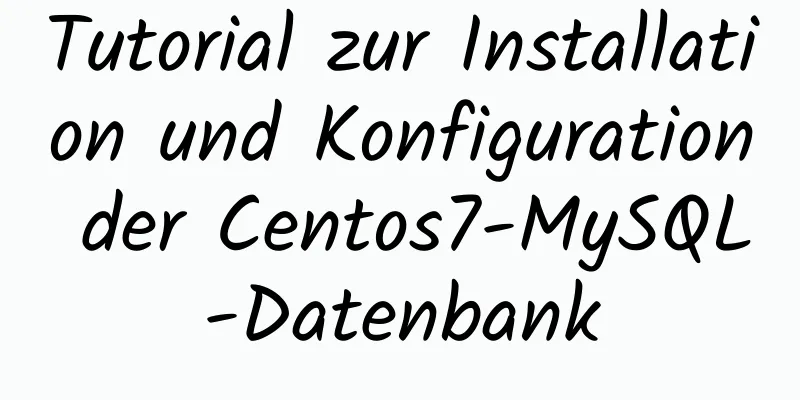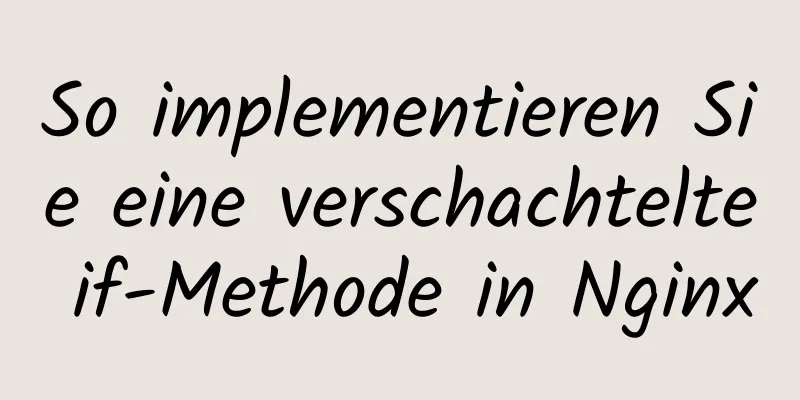Hadoop 3.1.1 Vollständig verteiltes Installationshandbuch unter CentOS 6.8 (empfohlen)
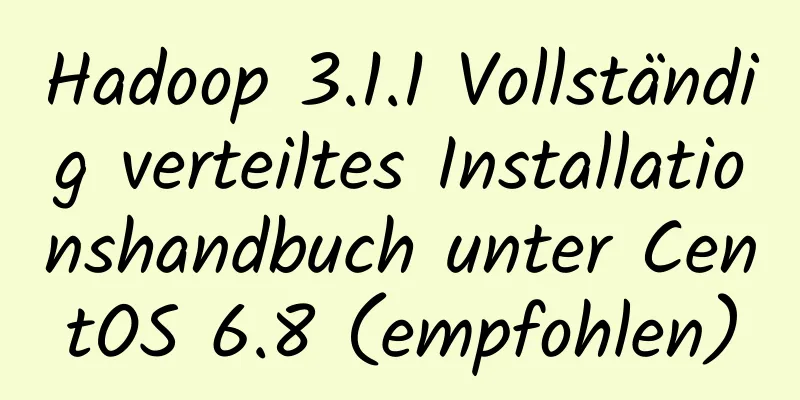
|
Vorstehend: Dieses Dokument basiert auf der Annahme, dass die drei virtuellen Maschinen sich gegenseitig anpingen können, die Firewall ausgeschaltet ist, die Hosts-Datei geändert ist, die SSH-Anmeldung ohne Kennwort möglich ist, der Hostname geändert werden kann usw. eins. Eingehende Dateien 1. Erstellen Sie ein Installationsverzeichnis
2. Öffnen Sie xftp, suchen Sie das entsprechende Verzeichnis und übergeben Sie das erforderliche Installationspaket hinein
Zeigen Sie das Installationspaket an: cd /usr/local/soft
zwei. Installieren Sie JAVA 1. Überprüfen Sie, ob JDK installiert ist: java -version
2. Falls nicht installiert, entpacken Sie das Java-Installationspaket: tar -zxvf jdk-8u181-linux-x64.tar.gz (Das Installationspaket jeder Person kann unterschiedlich sein, bitte informieren Sie sich selbst.)
3. Benennen Sie jdk um und überprüfen Sie den aktuellen Speicherort: mv jdk1.8.0_181 java
4. Konfigurieren Sie die JDK-Umgebung: vim /etc/profile.d/jdk.sh
export JAVA_HOME=/usr/local/soft/java export PATH=$PATH:$JAVA_HOME/bin export CLASSPATH=.:$JAVA_HOME/lib/tools.jar:$JAVA_HOME/lib/rt.jar 5. Aktualisieren Sie die Umgebungsvariablen und überprüfen Sie: Quelle /etc/profile
drei. Installieren von Hadoop 1. Entpacken Sie das Hadoop-Installationspaket: tar -zxvf hadoop-3.1.1.tar.gz
2. Überprüfen und umbenennen: mv hadoop-3.1.1 hadoop
3. Konfigurieren Sie die Hadoop-Konfigurationsdatei 3.1 Ändern Sie die Konfigurationsdatei core-site.xml: vim hadoop/etc/hadoop/core-site.xml
<Eigenschaft> <name>fs.defaultFS</name> <Wert>hdfs://master:9000</Wert> </Eigenschaft> <Eigenschaft> <name>hadoop.tmp.dir</name> <Wert>Datei:/usr/local/soft/hadoop/tmp</Wert> <description>Eine Basis für andere temporäre Verzeichnisse.</description> </Eigenschaft> <Eigenschaft> <name>fs.trash.interval</name> <Wert>1440</Wert> </Eigenschaft> 3.2 Ändern Sie die Konfigurationsdatei hdfs-site.xml: vim hadoop/etc/hadoop/hdfs-site.xml
<Eigenschaft> <name>dfs.namenode.secondary.http-Adresse</name> <Wert>Knoten1:50090</Wert> </Eigenschaft> <Eigenschaft> <name>dfs.replikation</name> <Wert>3</Wert> </Eigenschaft> <Eigenschaft> <name>dfs.namenode.name.dir</name> <Wert>Datei:/usr/local/soft/hadoop/tmp/dfs/name</Wert> </Eigenschaft> <Eigenschaft> <name>dfs.datanode.data.dir</name> <Wert>Datei:/usr/local/soft/hadoop/tmp/dfs/data</Wert> </Eigenschaft> 3.3 Ändern Sie die Konfigurationsdatei der Worker: vim hadoop/etc/hadoop/workers
3.4 Ändern Sie die Datei hadoop-env.sh: vim hadoop/etc/hadoop/hadoop-env.sh
export JAVA_HOME=/usr/local/soft/java 3.5 Ändern Sie die Datei yarn-site.xml: vim hadoop/etc/hadoop/yarn-site.xml
<Eigenschaft> <name>garn.resourcemanager.hostname</name> <Wert>Meister</Wert> </Eigenschaft> <Eigenschaft> <name>yarn.nodemanager.aux-services</name> <Wert>mapreduce_shuffle</Wert> </Eigenschaft> 3.6 Aktualisieren Sie die Konfigurationsdatei: source hadoop/etc/hadoop/hadoop-env.sh
3.7 Ändern Sie die Konfigurationsdatei start-dfs.sh: im hadoop/sbin/start-dfs.sh
exportiere HDFS_NAMENODE_SECURE_USER=root exportiere HDFS_DATANODE_SECURE_USER=root exportiere HDFS_SECONDARYNAMENODE_USER=root exportiere HDFS_NAMENODE_USER=root exportiere HDFS_DATANODE_USER=root exportiere HDFS_SECONDARYNAMENODE_USER=root exportiere YARN_RESOURCEMANAGER_USER=root exportiere YARN_NODEMANAGER_USER=root 3.8 Ändern Sie die Konfigurationsdatei stop-dfs.sh: vim hadoop/sbin/stop-dfs.sh
exportiere HDFS_NAMENODE_SECURE_USER=root exportiere HDFS_DATANODE_SECURE_USER=root exportiere HDFS_SECONDARYNAMENODE_USER=root exportiere HDFS_NAMENODE_USER=root exportiere HDFS_DATANODE_USER=root exportiere HDFS_SECONDARYNAMENODE_USER=root exportiere YARN_RESOURCEMANAGER_USER=root exportiere YARN_NODEMANAGER_USER=root 3.9 Ändern Sie die Konfigurationsdatei start-yarn.sh: vim hadoop/sbin/start-yarn.sh
exportiere YARN_RESOURCEMANAGER_USER=root exportiere HADOOP_SECURE_DN_USER=root exportiere YARN_NODEMANAGER_USER=root 3.10 Ändern Sie die Konfigurationsdatei stop-yarn.sh: vim hadoop/sbin/stop-yarn.sh
exportiere YARN_RESOURCEMANAGER_USER=root exportiere HADOOP_SECURE_DN_USER=root exportiere YARN_NODEMANAGER_USER=root 3.11 Drucken von Warninformationen abbrechen: vim hadoop/etc/hadoop/log4j.properties
log4j.logger.org.apache.hadoop.util.NativeCodeLoader=FEHLER Vier. Konfigurationsinformationen synchronisieren: 1. Knoten1 synchronisieren: scp -r soft root@node1:/usr/local/
Knoten2 synchronisieren: scp -r soft root@node2:/usr/local/
2. Warten Sie, bis alle Übertragungen abgeschlossen sind, und konfigurieren Sie die Profildatei: vim /etc/profile.d/hadoop.sh
#HADOOP EINSTELLEN exportiere HADOOP_HOME=/usr/local/soft/hadoop export HADOOP_INSTALL=$HADOOP_HOME exportiere HADOOP_MAPRED_HOME=$HADOOP_HOME exportiere HADOOP_COMMON_HOME=$HADOOP_HOME exportiere HADOOP_HDFS_HOME=$HADOOP_HOME exportiere YARN_HOME=$HADOOP_HOME exportiere HADOOP_COMMON_LIB_NATIVE_DIR=$HADOOP_HOME/lib/native export PATH=$PATH:$HADOOP_HOME/sbin:$HADOOP_HOME/bin export PATH=$PATH:$HADOOP_HOME/sbin:$HADOOP_HOME/bin 3. Weiter mit der Übertragung Für Knoten1: scp /etc/profile.d/jdk.sh root@node1:/etc/profile.d/ scp /etc/profile.d/hadoop.sh root@node1:/etc/profile.d/
Für Knoten2: scp /etc/profile.d/jdk.sh root@node2:/etc/profile.d/ scp /etc/profile.d/hadoop.sh root@node2:/etc/profile.d/
4. Auf allen drei virtuellen Maschinen ausführen Quelle /etc/Profil Quelle /usr/local/soft/hadoop/etc/hadoop/hadoop-env.sh
(Es wird nur eines angezeigt) 5. Formatieren Sie das HDFS-Dateisystem: hdfs namenode -format (nur auf dem Master)
fünf. Starten des Clusters cd /usr/local/soft/hadoop/sbin/ ./start-all.sh
Geben Sie nach dem Start jeweils jps auf den drei virtuellen Maschinen ein Die Ergebnisse sind wie folgt:
Google-Browsertest unter Windows: http://192.168.204.120:8088/cluster (geben Sie die IP-Adresse Ihres eigenen Masters ein)
http://192.168.204.120:9870
Hadoop-Test (Berechnungstest der MapReduce-Ausführung):
hadoop jar /usr/local/soft/hadoop/share/hadoop/mapreduce/hadoop-mapreduce-examples-3.1.1.jar Wortanzahl /Eingabe /Ausgabe
Sehen Sie sich die Laufergebnisse an:
Die obige Hadoop-Konfiguration ist abgeschlossen. Zusammenfassen Oben finden Sie die vollständige, vom Herausgeber vorgestellte Anleitung zur verteilten Installation von hadoop3.1.1 unter centos6.8. Ich hoffe, sie ist für alle hilfreich. Wenn Sie Fragen haben, hinterlassen Sie mir bitte eine Nachricht und der Herausgeber wird Ihnen rechtzeitig antworten. Ich möchte auch allen für ihre Unterstützung der Website 123WORDPRESS.COM danken! Das könnte Sie auch interessieren:
|
<<: JavaScript implementiert die Maussteuerung eines frei beweglichen Fensters
>>: Wie Sie die redundanten Felder der Datenbank sinnvoll nutzen
Artikel empfehlen
Verwendung von MySQL DDL-Anweisungen
Vorwort Die Sprachklassifikation von SQL umfasst ...
Lösen Sie das Problem, dass dem Benutzer „root“@„%“ der Zugriff auf die Datenbank „xxx“ verweigert wurde, nachdem eine Datenbank in MySQL erstellt wurde.
Vorwort Ich hatte kürzlich ein Problem bei der Ar...
Werbefähigkeiten im Baidu Union-Umfeld (grafisches Tutorial)
Kürzlich haben Studierende des User Experience-Tea...
Lösung für die nicht wirksame Änderung des El-Popover-Stils von ElementUI
Bei der Verwendung von Element-UI gibt es eine hä...
Lösung für den Fehler „Mehrere Primärschlüssel definiert“ in MySQL
Es gibt zwei Möglichkeiten, einen Primärschlüssel...
Detailliertes Beispiel für sharedWorker in JavaScript zur Realisierung einer mehrseitigen Kommunikation
Folgendes ist passiert. Heute habe ich mit GitHub...
Einführung in die drei wesentlichen Protokolle für MySQL-Datenbankinterviews
Inhaltsverzeichnis 1. Redo-Log (Transaktionsproto...
JavaScript-Methode zum Erkennen des Dateityps
Inhaltsverzeichnis 1. So zeigen Sie die Binärdate...
4 Möglichkeiten zur Optimierung von MySQL-Abfragen für Millionen von Daten
Inhaltsverzeichnis 1. Der Grund, warum das Limit ...
Analyse der Gründe, warum MySQL-Felddefinitionen nicht null verwenden sollten
Warum wird NULL so oft verwendet? (1) Javas Null ...
Vollständige Schritte zum Bereitstellen von Confluence mit Docker
Confluence ist kostenpflichtig, kann aber für die...
So überwachen Sie Array-Änderungen in Vue
Inhaltsverzeichnis Vorwort Quellcode Wo beginne i...
Warum sollte die Anzahl der Zeilen in einer einzelnen MySQL-Tabelle 5 Millionen nicht überschreiten?
Lassen Sie uns heute ein interessantes Thema besp...
Detaillierte Erläuterung der MySQL-Datumszeichenfolgen-Zeitstempelkonvertierung
Die Konvertierung zwischen Zeit, Zeichenfolge und...
Zusammenfassung der praktischen Methoden von CSS3 (empfohlen)
1. Abgerundeter Rand: CSS- CodeInhalt in die Zwis...